„Wine“ yra programinė įranga, leidžianti „Linux“ naudoti „Windows“ programas. Tai veikia kaip suderinamumo sluoksnis ir verčia „Windows“ programą į „Linux“ kalbą. Naujausią stabilų vyno leidimą galima įdiegti „Ubuntu 20“.04 iš standartinių ir oficialių vyno saugyklų. Rengiant šį įrašą, naujausias stabilus „Wine“ leidimas yra 5.0.3.
Vyno diegimas „Ubuntu 20“.04 iš standartinės saugyklos
Vynas įtrauktas į „Ubuntu 20“.04 standartinę saugyklą ir ją galima įdiegti naudojant komandą apt. Tai yra siūlomas būdas įdiegti vyną „Ubuntu 20“.04, nes standartinė kapinynas palaiko stabilią vyno versiją.
Prieš įdiegdami vyną „Ubuntu 20“.04, įgalinkite daugialypę architektūrą naudodami žemiau pateiktą komandą, nes tai yra būtina vyno diegimo sąlyga:
$ sudo dpkg --add-architektūra i386
Tada atnaujinkite apt talpyklą naudodami komandą:
$ sudo apt atnaujinimas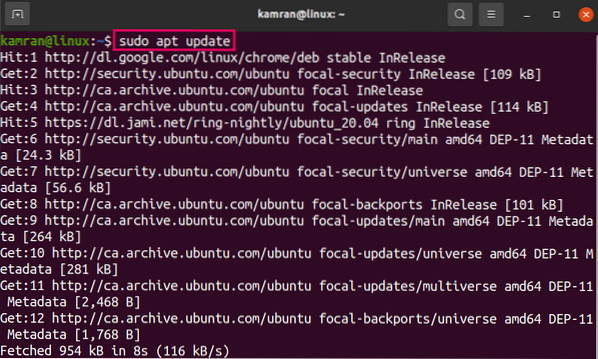
Dabar, norėdami įdiegti stabilią vyno versiją, komandinėje eilutėje parašykite žemiau pateiktą komandą:
$ sudo apt įdėkite wine64 wine32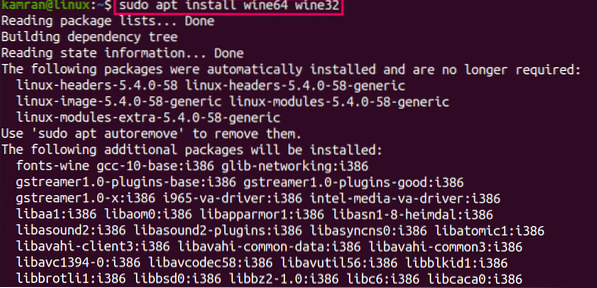
Vyno stabilios versijos versijoje yra visos reikalingos priklausomybės, o bibliotekos importuoja, kad būtų galima naudoti vyną „Ubuntu 20“.04.
Norėdami tęsti vyno diegimą, paspauskite „y“.

Įdiegę vyną, patikrinkite įdiegtą versiją naudodami komandą:
$ vynas - versija
Vyno diegimas „Ubuntu 20“.04 iš oficialių Vyno saugyklų
„WineHQ“ yra oficiali vyno saugykla. Norėdami įdiegti vyną iš oficialių vyno saugyklų, pirmiausia įgalinkite kelių architektūrų palaikymą naudodami komandą:
$ sudo dpkg --add-architektūra i386
Tada atsisiųskite ir pridėkite vyno raktą su komanda:
$ wget -O- https: // dl.winehq.org / wine-builds / Release.raktas | sudo apt-key pridėti -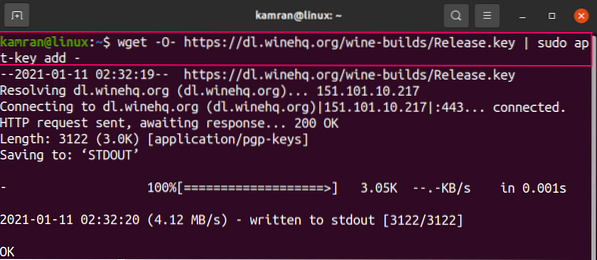
Tada pridėkite vyno saugyklą:
$ sudo apt-add-repository 'deb https: // dl.winehq.org / wine-builds / ubuntu / focal main '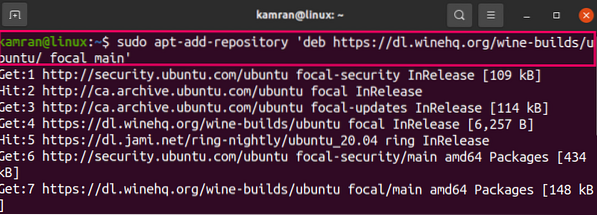
Dabar atnaujinkite apt-cache:
$ sudo apt atnaujinimas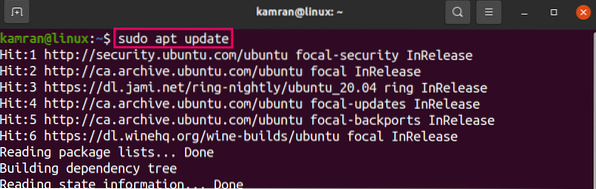
Tada turime pasirinkti ir įdiegti „WineHQ“ leidimą. „WineHQ“ leidimas siūlo šiuos tris leidimus:
- „WineHQ“ stabilus išleidimas
- „WineHQ“ plėtros leidimas
- „WineHQ“ inscenizacijos leidimas
„WineHQ“ stabilus: tai naujausias ir stabiliausias vyno išleidimas ir jį galima įdiegti su komanda:
$ sudo apt-get install --install-rekomenduoja „winehq-stabil“

„WineHQ“ plėtra: „WineHQ“ plėtra yra naujausias „Wine“ leidimas ir nėra stabilus leidimas. Šis leidimas rekomenduojamas kūrėjams, naudojantiems komandą:
$ sudo apt install --install-rekomenduoja „winehq-devel“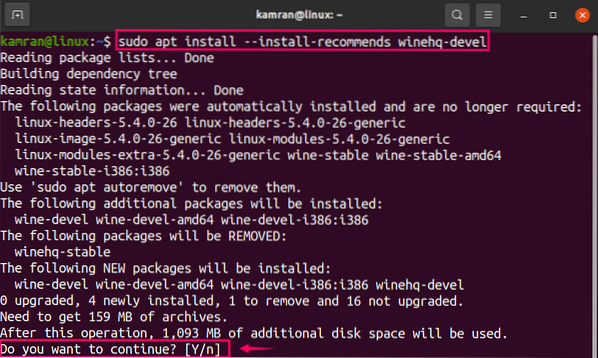
„WineHQ“ inscenizacija: „WineHQ“ etapas yra bandomoji versija ir jį galima įdiegti su komanda:
$ sudo apt install --install-rekomenduoja „winehq-staging“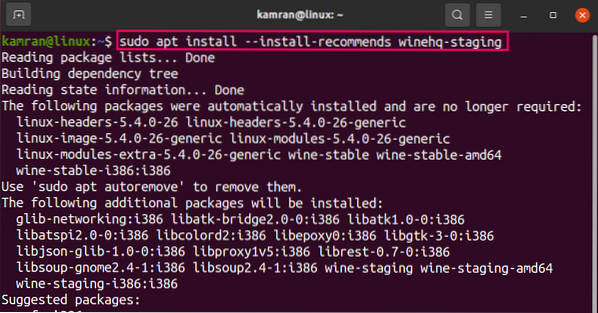
Po įdiegimo patikrinkite įdiegtą versiją naudodami komandą:

Konfigūruoti vyną
Sėkmingai įdiegę vyną, atlikite pradinę vyno konfigūraciją naudodami komandą:
$ winecnfg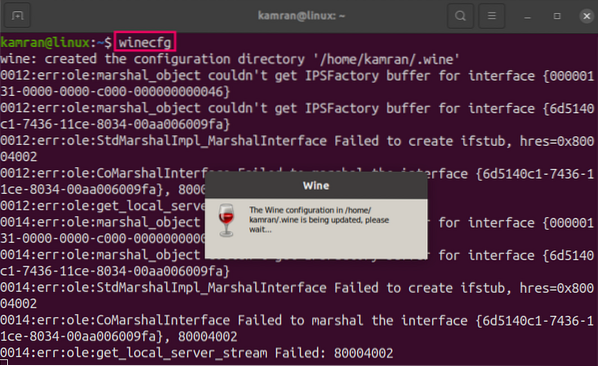
Vynas turi įdiegti „Mono“ paketą. Spustelėkite „Įdiegti“.
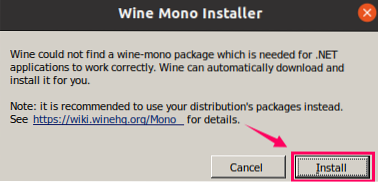
Vynas turi įdiegti „Gecko“ paketą. Spustelėkite „Įdiegti“.
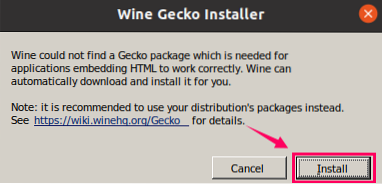
Pasirinkite „Windows“ versiją ir spustelėkite „Taikyti“, tada - „Gerai“.
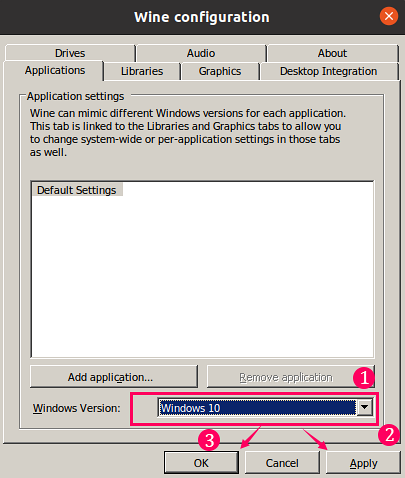
Vynas bus sukonfigūruotas.
Išvada
„Wine“ galime įdiegti „Ubuntu 20“.04 iš standartinės saugyklos ir oficialios „WineHQ“ saugyklos. Siūlomas „Wine“ diegimo būdas „Ubuntu 20“.04 yra iš standartinės saugyklos.
 Phenquestions
Phenquestions


